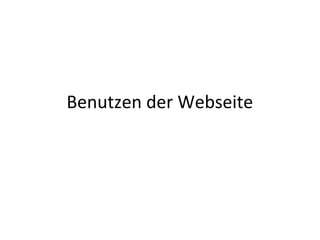
Tutorial zum benutzen der Webseite
- 2. Auswählen einer Bilderseite • Durch das Klicken auf das aktuellste Spotterbild auf der Startseite oder das Menü am oberen Seitenrand gelangen Sie zu einer der Bilderseiten
- 3. • Dort angelangt bietet sich Ihnen beispielsweise das folgende Bild:
- 4. • Nun können Sie auf eines der kleinen Bilder klicken. Dazu muss Javascript in Ihrem Internetbrowser aktiviert sein
- 5. • Die Seite ändert sich wie folgt:
- 6. • Wie Sie sehen können, ist ein Popup erschienen. Darauf sind nun am unteren Rand die weiteren Möglichkeiten zu sehen. • Entweder: • - Sehen Sie sich das Originalbild in voller Auflösung an • Oder: - Sehen Sie sich eine verkleinerte Version des Bildes an
- 7. • Mit einem Klick auf „Close“ können Sie das Popup schließen und zur Bilderseite zurückgelangen • Mit einem Klick auf den rechten/linken Bildrand gelangen Sie zum nächsten Bild • (Dies ist auch mit dem Pfeiltasten möglich)
- 8. • Auf manchen Seiten gibt es diese Infoboxen:
- 9. • Diese erreichen Sie ganz einfach durch überfahren eines blau markierten und unterstrichenen Textes mit der Maustaste
- 10. • Zuletzt noch der Seitenwechsel auf einer Bilderseite. • Manchmal ist es nötig, die Bilder auf mehrere Seiten zu verteilen, um die Übersichtlichkeit zu wahren. • Dies wird durch den folgenden Text am Ende der Seite signalisiert:
- 11. • Mit einem Klick auf diesen Link gelangen Sie zu den weiteren Seiten. • Nochmals ist zu erwähnen, dass Javascript zum Surfen auf dieser Webseite aktiviert sein muss